- Autor Lauren Nevill [email protected].
- Public 2023-12-16 18:51.
- Última modificación 2025-01-23 15:18.
Deshabilitar un servidor de Counter Strike no es tan difícil si sabe exactamente cómo hacerlo. Y el apagado remoto también es muy conveniente y útil cuando el propietario del servidor va a ir a otro lugar. Durante este tiempo, los jugadores pueden seguir jugando.
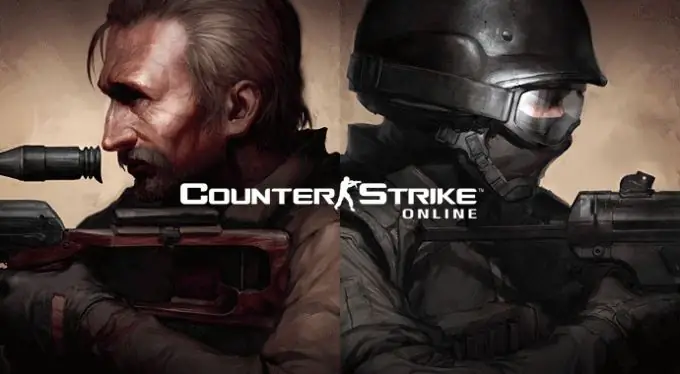
Instrucciones
Paso 1
Descargue el complemento serveroff, que está disponible gratuitamente en línea. Permite realizar el procedimiento de apagado remoto del servidor CS. Desempaquete el archivo descargado en cualquier carpeta. Copie todos los archivos del archivo y colóquelos en el directorio addons / amxmodx / config / plugins.
Paso 2
Inicie el editor de texto estándar más simple "Bloc de notas". Esto se puede hacer haciendo clic en el botón "Inicio" en el escritorio, haciendo clic en "Todos los programas", luego colocando el mouse sobre el elemento "Estándar" y haciendo clic con el botón izquierdo del mouse en la inscripción "Bloc de notas". Abra el archivo users.ini en este programa. Opción alternativa: busque el archivo especificado, haga clic derecho sobre él, seleccione "Abrir con", y luego "Seleccionar programa" y haga clic en la palabra "Bloc de notas" con el botón izquierdo del mouse, encontrándolo en la lista. Por cierto, el archivo se encuentra en el directorio server / cstrike / addons / amxmodx / configs \.
Paso 3
En la última línea del documento abierto, ingrese el nombre del complemento que está instalando y luego guarde los cambios.
Paso 4
Utilice los siguientes comandos:
- decir / serveroff - llamar al menú principal;
- amx_serveroff - apaga el servidor a través de la consola;
- 1 - apagado del servidor después de un período de tiempo seleccionado por el administrador (en horas);
- 2 - apagado del servidor después del final del uso de la tarjeta actual;
- 3 - apagado inmediato del servidor;
- amx_serveroff stop - deshabilita el temporizador.
Paso 5
También puede cambiar los colores de los mensajes de chat:
- b - color azul;
- w - color blanco;
- y - color amarillo;
- r - rojo;
- g - verde.
Paso 6
La sintaxis completa se verá así: amx_serveroff 1 2 r. Esto significa apagar el servidor a través de la consola después de un número específico de horas, es decir, 2, mientras que el texto del mensaje en el chat será rojo.
Paso 7
Otra opción para realizar la misma tarea es también el plugin serveroff, pero solo la versión antigua, sin pretensiones (v 0.7). Para usar esta versión del complemento, simplemente escriba / serveroff en la consola. Y puede elegir el intervalo de tiempo en horas usando el comando so_timeoff.






